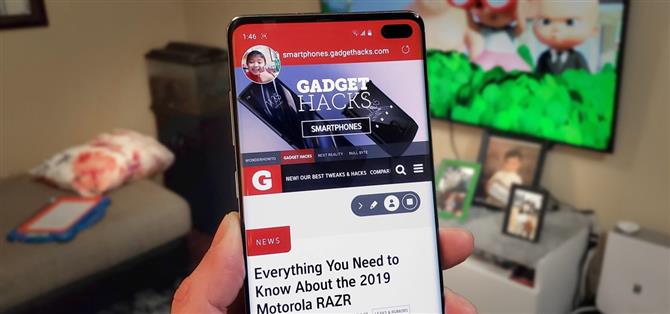L’une des fonctions les plus simples à utiliser avec la Note 10 était la possibilité d’enregistrer facilement votre écran dans l’ensemble du système. Heureusement, cette fonctionnalité tant attendue finira par se retrouver sur les appareils Galaxy comme le S10 et la Note 9 grâce à One UI 2.
Dans le passé, l’enregistrement d’écran sur votre Galaxy sans l’aide d’une application tierce impliquait un processus assez compliqué consistant à ajouter des services extérieurs tels que WhatsApp à l’application Game Launcher. Même alors, cette fonctionnalité était limitée aux applications non natives, ce qui signifiait que vous ne pouviez pas enregistrer les applications préinstallées telles que Google Maps, Chrome et Samsung Messages. Une interface utilisateur vise à rationaliser ce processus à la note 10.
- À ne pas manquer: activez les nouveaux gestes d’Android 10 sur votre Samsung avec une seule interface utilisateur 2
Tout comme Note 10, les appareils Galaxy exécutant la mise à jour One UI 2 auront également une vignette Paramètres rapides pour l’enregistrement d’écran, qui se trouve par défaut sur la deuxième page. Bien sûr, vous pouvez facilement déplacer la vignette « Enregistreur d’écran » vers un emplacement plus pratique en appuyant sur l’icône du menu à trois points et en sélectionnant « Ordre des boutons ». À partir de là, faites simplement glisser la vignette vers l’emplacement de votre choix, puis appuyez sur « Terminé » pour enregistrer les modifications..


Une fois que vous démarrez l’enregistrement, une icône vidéo apparaît dans la barre d’état pour vous informer que l’enregistrement à l’écran est en cours. De plus, vous aurez également accès à une barre d’outils vous permettant de dessiner sur votre enregistrement ou de permettre à la caméra frontale de montrer votre visage en temps réel. La barre d’outils elle-même n’apparaîtra pas dans le produit final, comme dans le GIF ci-dessous.


La fonction d’enregistrement d’écran peut être ajustée en accédant à sa page de paramètres. Cela peut être fait en appuyant longuement sur la vignette Paramètres rapides ou en suivant le menu ci-dessous. À partir de là, vous pouvez choisir de capturer le son interne pendant l’enregistrement et d’ajuster la qualité vidéo de l’enregistrement sur écran et du flux de caméra face à l’avant..
Paramètres -> Fonctions avancées -> Captures d’écran et enregistreur d’écran -> Paramètres de l’enregistreur d’écran


- Get Android Comment via Facebook, Twitter, Reddit, Pinterest ou Flipboard
- Inscrivez-vous à Android How ‘newsletter hebdomadaire réservée à Android
- Abonnez-vous aux dernières vidéos d’Android Comment sur YouTube?
Image de couverture, captures d’écran et GIF par Amboy Manalo / Android